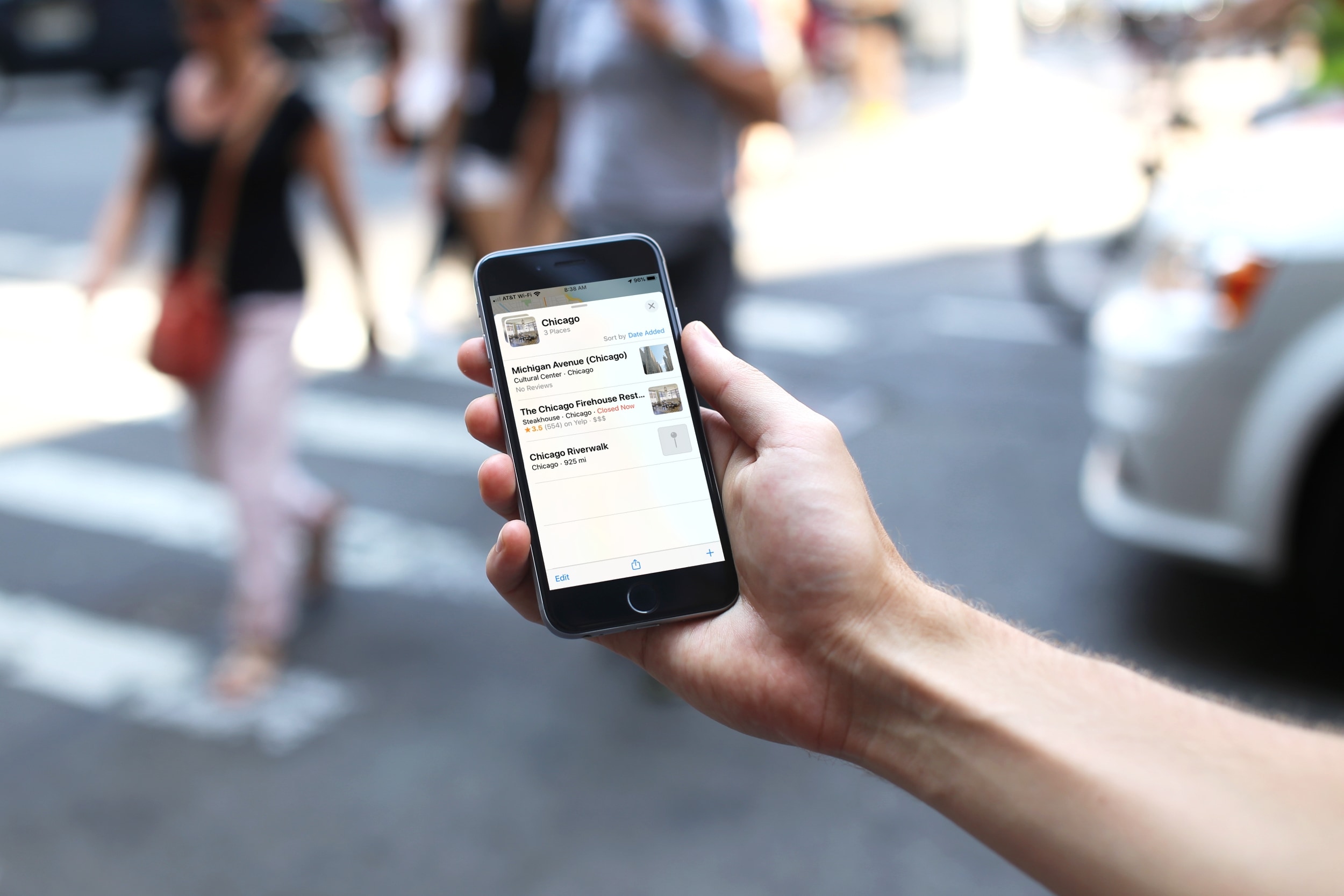
Được cập nhật với iOS 13, ứng dụng Bản đồ cung cấp một số tính năng mới mà người dùng sẽ đánh giá cao. Một trong những đặc điểm này là Bộ sưu tập. Công cụ mới này cho phép bạn tập hợp một nhóm địa điểm để truy cập nhanh chóng và dễ dàng. Bạn có thể sử dụng điều này cho những nơi bạn muốn đến trong một chuyến đi hoặc những nơi mát mẻ mà bạn muốn chia sẻ với bạn bè.
Ở đây chúng tôi chỉ cho bạn cách tạo ra một bộ sưu tập các địa điểm theo chủ đề Apple Ứng dụng bản đồ.
Tạo một bộ sưu tập trong Apple Bản đồ
Mở Bản đồ ứng dụng trên thiết bị của bạn và vuốt lên từ dưới lên để mở Mục yêu thích và Bộ sưu tập.
1] Nhấn Bộ sưu tập mới.
2] Cung cấp cho bộ sưu tập của bạn một Tên.
3] Nhấn Làm.
Bây giờ bạn sẽ thấy một cái mới trong danh sách Bộ sưu tập của bạn và có thể dễ dàng thêm địa điểm vào đó.
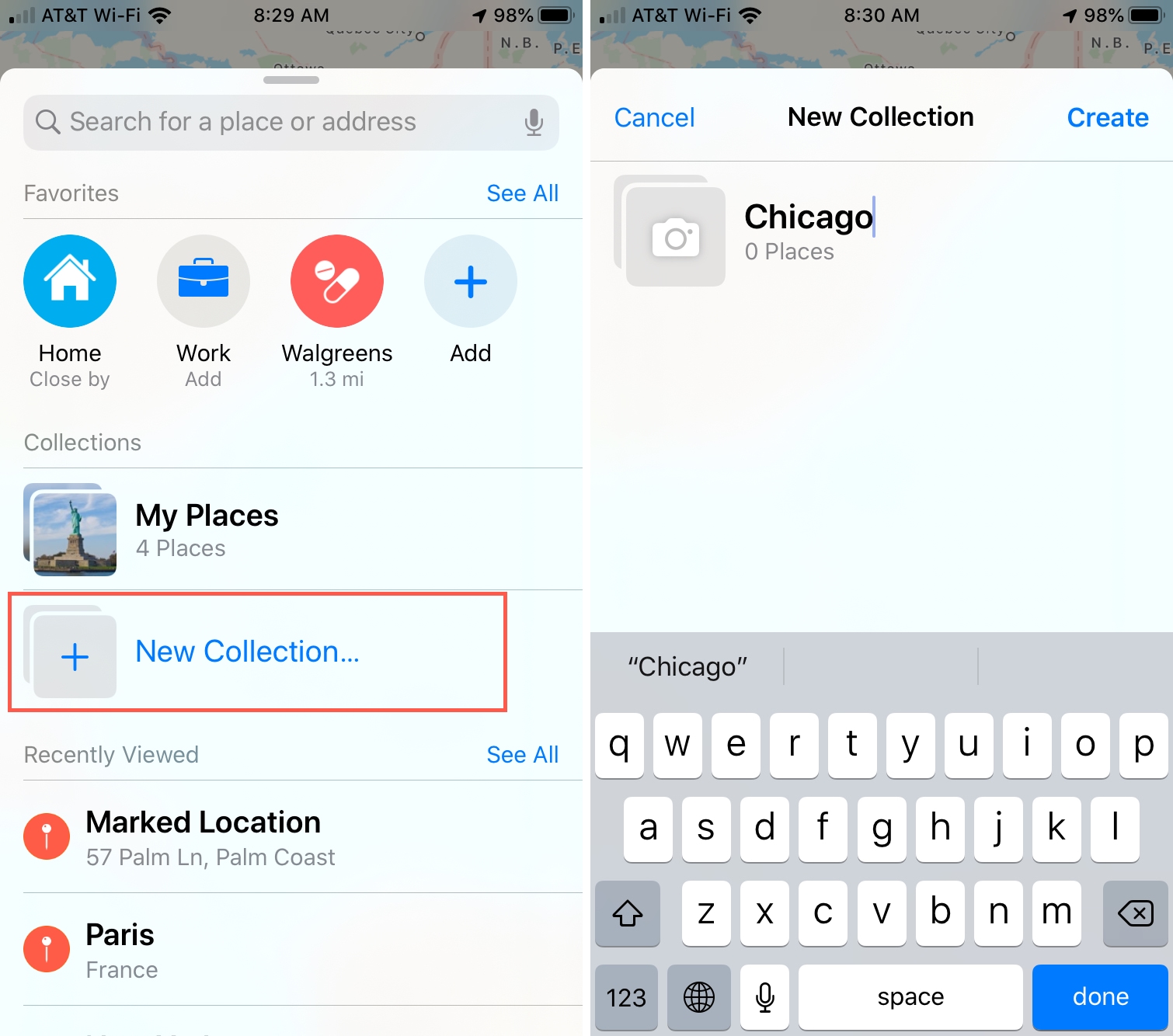
Thêm một địa điểm vào bộ sưu tập của bạn
Bây giờ khi bạn tìm thấy một nơi trong Bản đồ ứng dụng bạn muốn thêm vào Bộ sưu tập, chỉ cần một vài thao tác.
1] Vuốt lên để xem chi tiết vị trí.
2] Nhấn Thêm anh ấy.
3] Chọn bộ sưu tập.
4] Nếu muốn, bạn có thể đổi tên vị trí trong Bộ sưu tập của mình. Nhấn Tiết kiệm.
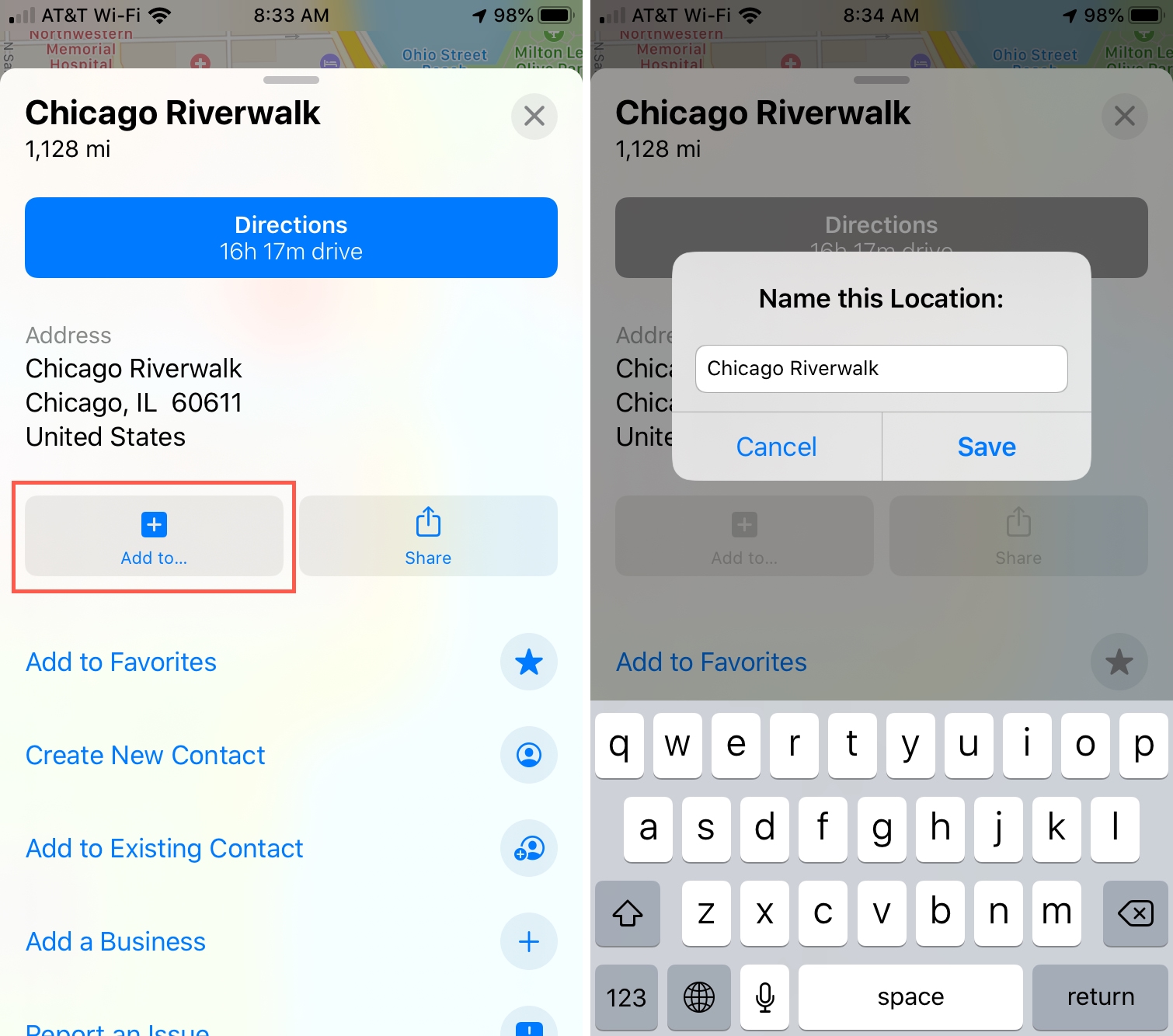
Đặt hàng, chỉnh sửa hoặc chia sẻ bộ sưu tập của bạn
Bạn có thể thay đổi Bộ sưu tập và chia sẻ chúng nhanh chóng. Mở Bản đồ và vuốt lên để chạm vào Bộ sưu tập.
Sắp xếp vị trí trong bộ sưu tập
Bộ sưu tập của bạn có thể được sắp xếp theo ngày bổ sung, nhưng bạn có thể điều chỉnh điều này. thêm nữa Sắp xếp theo, nhấn Ngày thêm. Sau đó chọn Tên, Khoảng cách hoặc Thêm ngày từ menu bật lên.
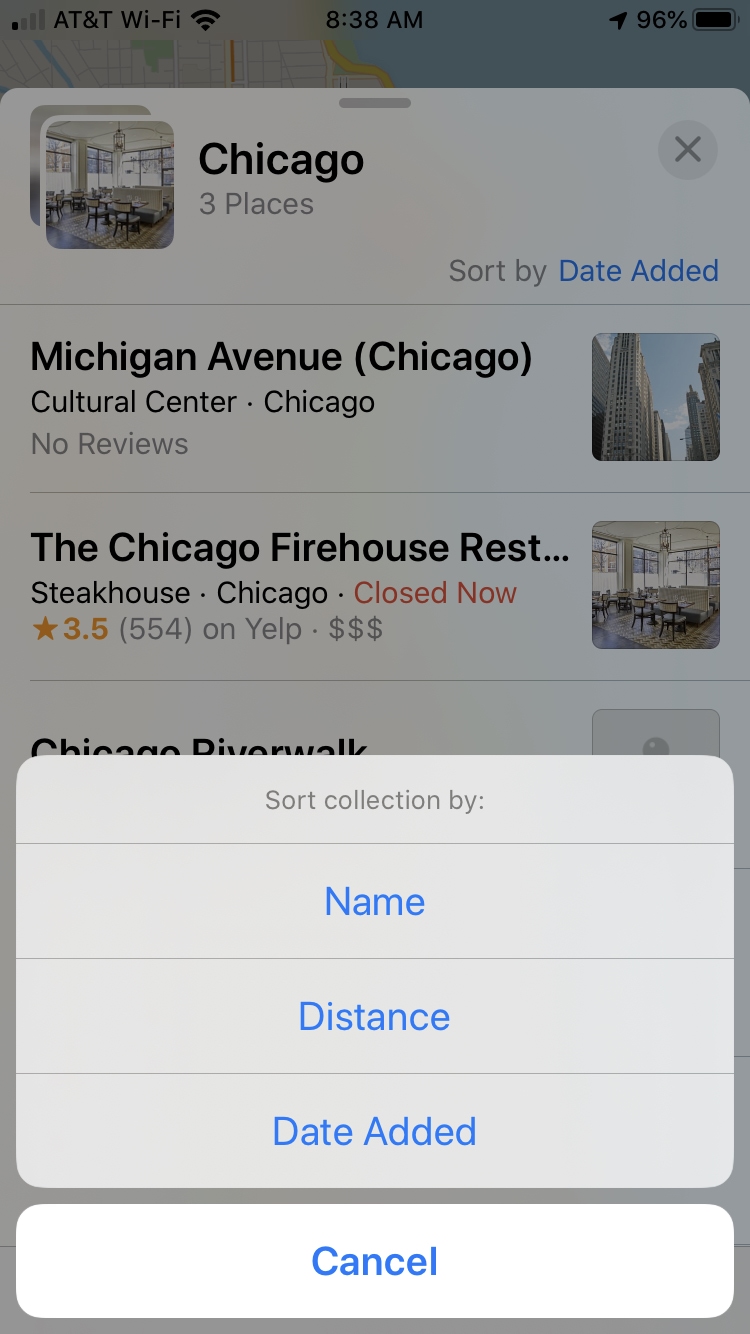
Chỉnh sửa bộ sưu tập
Để thay đổi bộ sưu tập của bạn, chạm vào Chỉnh sửa. Bạn có thể chạm vào Chọn địa điểm hoặc chạm chọn tất cả. Từ đó, bạn có thể chạm vào Tẩy để xóa một vị trí khỏi Bộ sưu tập của bạn.
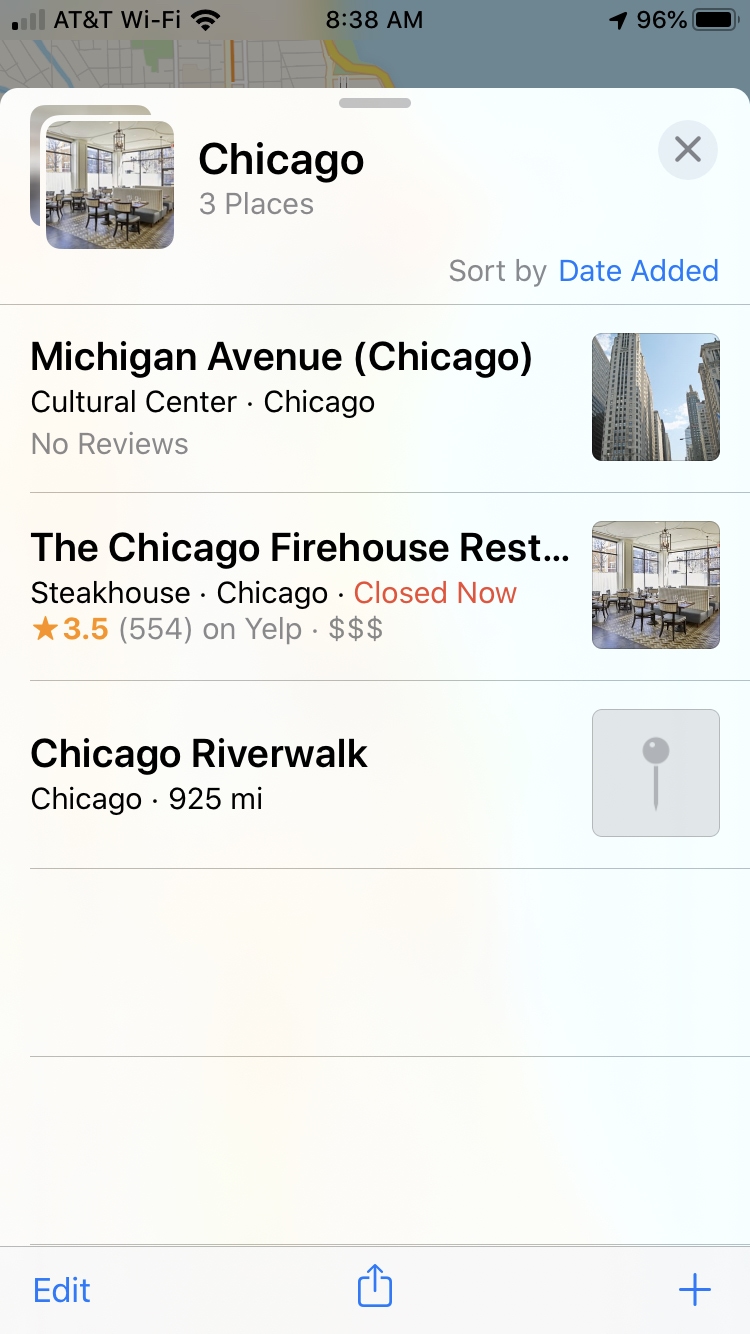
Chia sẻ bộ sưu tập
Nếu bạn muốn chia sẻ bộ sưu tập của mình, hãy chạm vào Nút chia sẻ tại căn cứ Sau khi chia sẻ liên kết đến Bộ sưu tập của bạn, người nhận có thể xem toàn bộ Bộ sưu tập. Để tiếp tục, chạm vào Chia sẻ bộ sưu tập và sau đó chọn các tùy chọn chia sẻ từ cửa sổ bật lên và làm theo hướng dẫn.
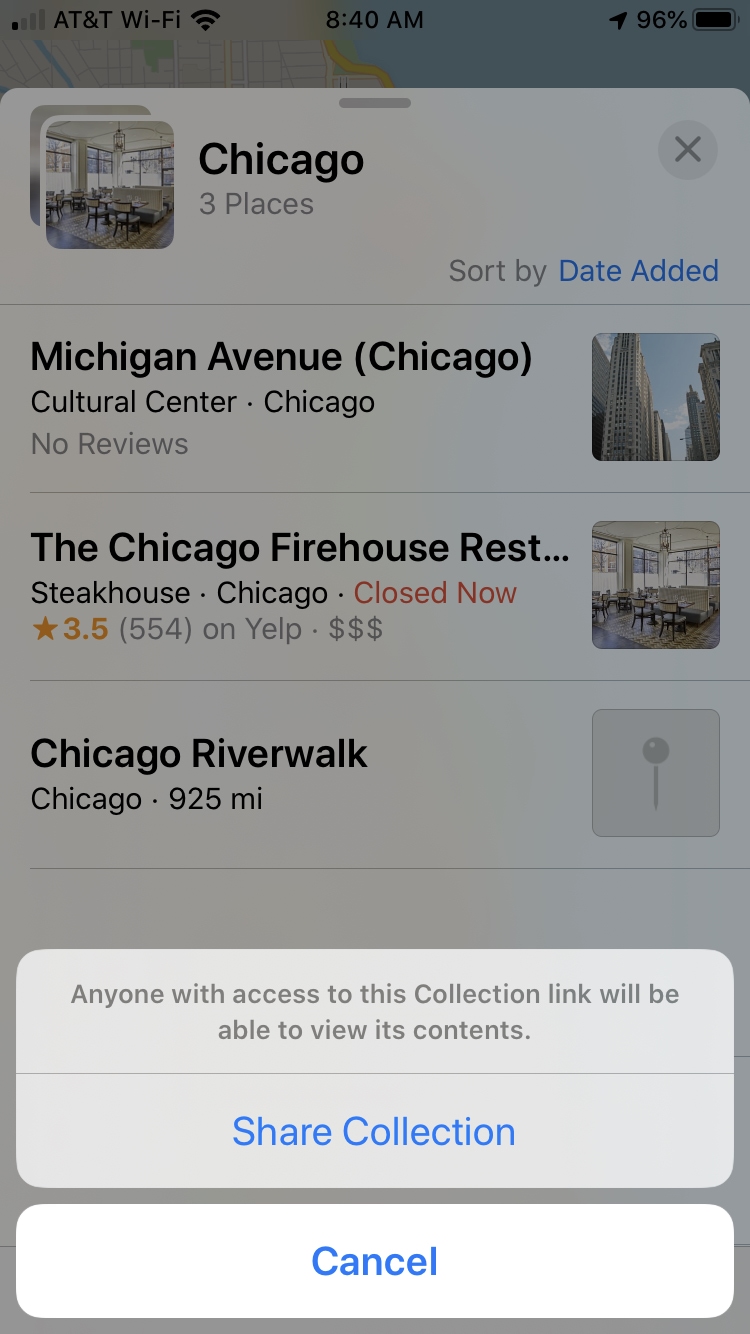
Quấn nó lên
Bộ sưu tập là cách tốt nhất để giữ các địa điểm bạn muốn ghé thăm được nhóm lại. Bạn cũng có thể lưu các địa điểm trong khu vực của riêng bạn để lên kế hoạch đi chơi đêm với bạn bè và quyết định đi đâu. Bất kể bạn quyết định sử dụng bộ sưu tập Ứng dụng Bản đồ nào, hãy cho chúng tôi biết trong các nhận xét bên dưới!
